

بقلم Nathan E. Malpass, ، آخر تحديث: July 19, 2020
عندما يتعلق الأمر بعالم الإنترنت الضخم ، فإن Google لاعب كبير. بدونها ، لن نتمكن من العثور على أفضل المواقع التي نبحث عنها. نعم ، هناك بدائل. لكن لا أحد يقترب من قوة محرك بحث Google العملاق.
ولكن ماذا لو وجدت المشكلة أين بحث جوجل لا يعمل بصورة صحيحة؟ ماذا ستفعل؟ هناك أوقات عندما يحدث هذا وعندما يحدث ، يمكن أن يكون مزعجًا للغاية. على سبيل المثال ، قد لا تتمكن من إجراء بحث على Google. أو ، لا تظهر نتائج البحث بعد إجراء الاستعلام.
من أجل مساعدتك في حل المشكلة ، توصلنا إلى طرق مختلفة يمكنك القيام بها لإصلاح بحث Google غير مستجيب أو خاطئ. لنبدأ بأول الطرق المتعددة أدناه.
الجزء 1. بحث Google لا يعمل على Android؟ هنا أفضل الحلولالجزء 2. كيفية إصلاح بحث Google الذي لا يعمل على متصفح Google Chromeالجزء 3. لتختتم كل شيء
عادة ما تكون المشكلة بسيطة. وستعمل إعادة تشغيل هاتف Android الخاص بك على حل الأمور. قبل التوجه إلى الحلول الأخرى أدناه ، يجب عليك إعادة تشغيل جهازك أولاً. قم بإيقاف تشغيله ثم أعد تشغيله مرة أخرى. تحقق مما إذا كان هذا سيؤدي إلى حل المشكلة.
قد تكون هناك مشكلة في اتصالك بالإنترنت. على سبيل المثال ، إذا حاولت فتح متصفح آخر ، مثل Firefox ، فتحقق لمعرفة ما إذا كان يعمل أم لا. إذا لم يعمل المتصفح الآخر ، فقد تكون المشكلة في بيانات هاتفك المحمول أو شبكة Wi-Fi.
عند استخدام اتصال Wi-Fi ، يجب إعادة تشغيل المودم لإعادة تعيين الاتصال. أو يمكنك أيضًا محاولة التبديل بين اتصال Wi-Fi واتصال بيانات الجوال. تحقق مما إذا كان هذا سيحل المشكلة. 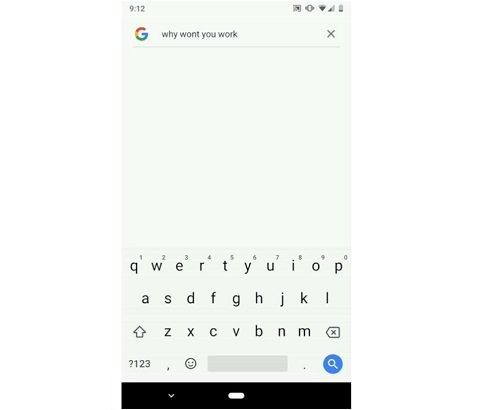
إذا كنت تواجه مشكلات مع أداة البحث (والتي تشير أيضًا إلى شريط البحث) ، فعليك محاولة إزالتها وإضافتها مرة أخرى. للقيام بذلك ، اضغط مع الاستمرار على الأداة. ثم اسحبه إلى أيقونة الحذف.
الآن ، اضغط ثم استمر في منطقة فارغة على الشاشة الرئيسية. الآن ، اختر "الحاجيات" من بين مجموعة متنوعة من الخيارات التي تظهر. حدد موقع القطعة لشريط البحث الخاص بـ جوجل. الآن ، اسحبه باتجاه الشاشة الرئيسية لجهازك.
متى بحث جوجل لا يعمل هي مشكلتك ، يجب عليك إعادة تشغيل التطبيق. هذا لا يعني أنه يجب عليك إزالته من القائمة الحالية للتطبيقات المفتوحة. ما عليك القيام به هو "فرض إيقاف" Google أولاً. فيما يلي خطوات كيفية القيام بذلك:
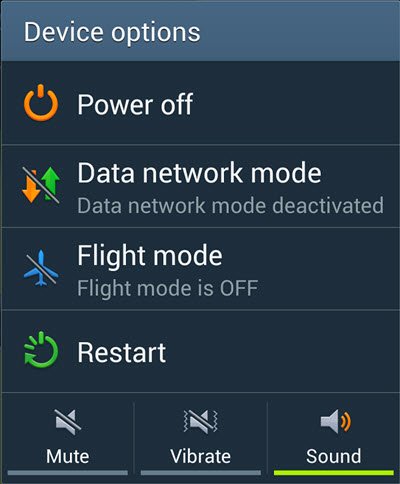
يجب عليك أيضًا محاولة مسح ذاكرة التخزين المؤقت للتطبيق عندما بحث جوجل لا يعمل هي مشكلتك. فيما يلي خطوات كيفية القيام بذلك:
من المهم أن تتذكر ذلك عندما تقوم بذلك امسح ذاكرة التخزين المؤقت على Google ، لن يتم حذف البيانات. بالإضافة إلى ذلك ، لن يتم تسجيل خروجك من التطبيق. ومع ذلك ، إذا اخترت خيار مسح البيانات أو التخزين ، فستفقد بياناتك من ملف التطبيق جوجل. إذا لم ينجح هذا الحل ، يجب أن تحاول مسح البيانات أيضًا. 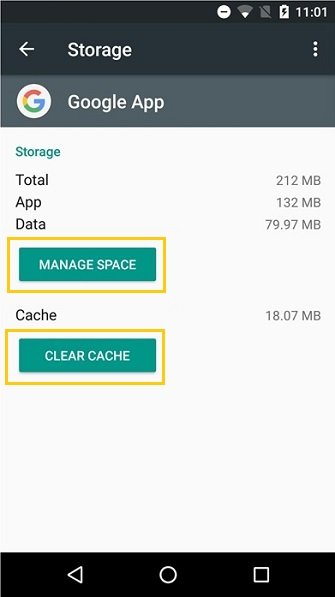
تأتي معظم هواتف Android مثبت عليها Google مسبقًا بداخلها. لهذا السبب لن يكون لديك القدرة على إلغاء تثبيت التطبيق. ولكن ، لا يزال بإمكانك إزالة التحديثات التي أجراها. بهذه الطريقة ، يتم إرجاعه مرة أخرى إلى إعدادات المصنع. يتم ذلك عن طريق تعطيل تطبيق Google. فيما يلي خطوات كيفية القيام بذلك:
من المهم أن تتذكر أنه عند تعطيل التطبيق ، سيتم حذف جميع التفضيلات والتحديثات من Google. أيضًا ، هناك أوقات يتم فيها تعطيل تطبيق Google نفسه. إذا كانت هذه هي الحالة ، فلن يعمل بحث Google. وبالتالي ، يجب عليك التأكد من تمكينه باتباع الخطوات المذكورة أعلاه.
عادةً ما تكون المشكلة في التطبيق وفي معظم الحالات ، هذا لأنه قديم. لهذا السبب عليك زيارة متجر Play والبحث عن تطبيق Google. بمجرد فتح قسم التطبيق ، انقر فوق "تحديث". تحقق مما إذا تم إصلاح المشكلة بعد إجراء التحديث.
يعد تشغيل جهاز Android في الوضع الآمن طريقة رائعة لإصلاح الكثير من المشكلات. بالإضافة إلى ذلك ، يمكن أن يساعدك في اكتشاف ما إذا كان هناك عدم توافق مع التطبيقات الأخرى. إذا كان بحث Google يعمل داخل جهازك الوضع الآمن، فهذا يعني أن تطبيقًا آخر هو سبب المشكلة. وبالتالي ، إذا قمت بتثبيت تطبيق مؤخرًا ، فيجب عليك إلغاء تثبيته لأنه قد يتعارض مع بحث Google.
هناك طريقتان يمكنك القيام بهما لضبط جهازك في الوضع الآمن. الطريقة الأولى تتضمن زر الطاقة. فيما يلي خطوات كيفية القيام بذلك:
هناك طريقة أخرى للقيام بذلك وهي استخدام زري الصوت والطاقة. هذه هي الطريقة التقليدية للقيام بذلك. إنه بديل للطريقة الأولى للدخول إلى الوضع الآمن إذا لم تنجح الطريقة المذكورة (الطريقة الأولى). فيما يلي خطوات الدخول إلى الوضع الآمن داخل جهاز Android الخاص بك باستخدام هذا الإجراء:
إذا كنت ترغب في العودة إلى الوضع العادي والخروج من الوضع الآمن ، فكل ما عليك فعله هو إعادة تشغيل جهاز Android.
قد تضطر إلى مسح ذاكرة التخزين المؤقت لمتصفح Chrome داخل هاتفك لإصلاح مشكلة بحث جوجل لا يعمل. فيما يلي خطوات كيفية القيام بذلك:
بحث جوجل لا يعمل على متصفح كروم؟ في هذا القسم ، سنعلمك كيفية إصلاحه. يوجد أدناه حلان يجب عليك تنفيذهما خاصةً إذا وجدت الأخطاء حيث تريد Google منك "التحقق من الوكيل والجدار الناري" وتقول أن "مهلة الاتصال قد انتهت".
قد يكون هذا الإصلاح مؤقتًا ولكنه إحدى الطرق التي يجب أن تحاول حلها. كل ما عليك فعله هو مسح محفوظات الاستعراض أو البحث تاريخ. فيما يلي خطوات كيفية القيام بذلك:
بعد القيام بذلك ، يجب عليك أيضًا إجراء إزالة البيانات باستخدام طريقة متقدمة. هيريس كيفية القيام بذلك:
قد يكون من الضروري إعادة تعيين جدار الحماية إلى إعداداته الافتراضية. قد يكون إصلاحًا رائعًا لأن بحث Google لا يعمل على متصفح Chrome. قد تعيق بعض قواعد المتصفح الصادرة والواردة محرك البحث العملاق من التحميل بداخله.
لقد قدمنا لك إصلاحات مختلفة لبحث Google الذي لا يعمل على أجهزة Android ومتصفحات Chrome. يمكن استخدام هذه الإصلاحات لحل المشكلة المطروحة. على هذا النحو ، يجب أن تبدأ من الحل الأول وتتقدم في طريقك إلى آخر حل.
ماذا عنك؟ كيف تصلح مشكلة محرك بحث Google الخاطئ؟ أخبرنا عن طريق كتابة تعليقاتك أدناه.
اترك تعليقا
تعليق
مقالات ساخنة
/
مثير للانتباهممل
/
بسيطصعبة
:شكرا لك! إليك اختياراتك
Excellent
:تقييم 4.7 / 5 (مرتكز على 78 التقييمات)